
时间:2023-03-21 编辑:hyd
有那么一部份多朋友还不会在Foxmail中新建邮件标签的操作,下面小编就讲解Foxmail新建邮件标签的操作步骤,希望对你们有所帮助哦。

首先我们打开一个的foxmail的邮件的,点击foxmail的菜单中的 工具 菜单。
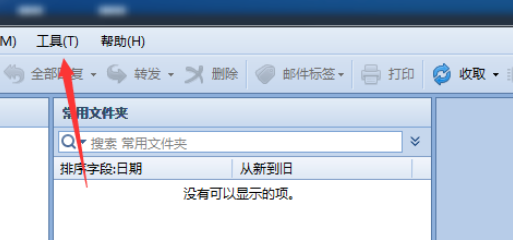
然后点击了工具的菜单之后,弹出了下拉菜单选中为 系统设置 的选项。

接着我们点击了系统设置窗口中 查看 的选项。

这时选中查看的选项中,点击 标签管理 的按钮。

接下来我们就会弹出了标签管理中,点击 窗口中 新建 按钮。
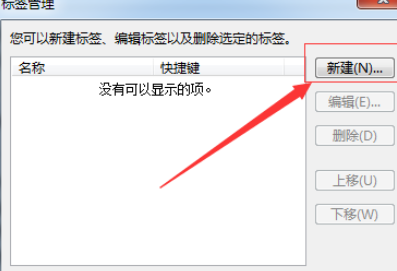
就会弹出了一个新建标签中,点击 确定。
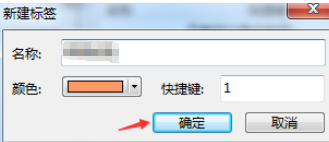
可以看到是对于当前中标签添加完成了。

看完了上文为你们所描述的Foxmail新建邮件标签的操作方法介绍,同学们是不是都学会了呀!
Foxmail相关攻略推荐:
Foxmail邮件存储位置如何更改?邮件存储位置更改流程图文介绍
foxmai邮箱解绑qq邮箱如何操作?解绑qq邮箱操作流程图文介绍